for en utrolig meningsfuld gave, se ikke længere end en vægkalender håndlavet i iPhoto. Apples kalendere er pæne og store (13 med 10,4 tommer), smukke og overkommelige—$20 for en gave, der varer 12 måneder! Hver enkelt er trådbundet, med masser af plads til billeder over datagitteret. Du kan tilpasse hver måned med tekst og titler, importere helligdage og begivenheder fra iCal, og plop fotos i individuelle dato firkanter. Det er trykt på strålende tykt matlager, og selv emballagen er en godbid—den kommer ind i en klassisk hvid konvolut.
mens du betaler lidt mindre for en kalender fra
,
, eller
– eller mere for en fra
—de er ikke så store, og kvaliteten er ikke så god. Plus, du bliver nødt til at uploade fotos til disse sider og bruge deres designsystem, som har færre tilpasningsmuligheder. Sådan opretter du en kalendergave, som din modtager aldrig vil glemme.
Vælg dine fotos
hvis du bruger iPhoto til at administrere fotos, skal du oprette et album med 25 Til 30 fotos og derefter, hvis du vil, omarrangere dem ved at trække deres miniaturebilleder inde i albummet. (I modsætning til
, er der nul grund til at skifte til en anden app nu—bare hæng tæt
.)
hvis du bruger en anden app til at administrere fotos, skal du eksportere dem, du vil bruge, til en mappe og affyre iPhoto—dette vil forbruge lidt ekstra harddiskplads, men kalenderen er det værd. I iPhoto skal du vælge Filer > Importer til bibliotek og navigere til den mappe, du oprettede. iPhoto vil få fat i alle de billeder i mappen, ingen grund til at vælge dem individuelt. Vælg fil > nyt Album for at oprette et album med de fotos, du lige har importeret, som du kan trække for at omarrangere.
Opret kalenderen
Klik på knappen Del i iPhotos værktøjslinje, og vælg kalender. Vælg et tema fra karrusellen—Big Date—temaet er svært at slå-og klik på Opret. I den resulterende dialogboks skal du fortælle iPhoto, hvilken periode kalenderen skal dække, og derefter klikke på OK. Yderligere måneder ud over 12 er $1,50 hver.
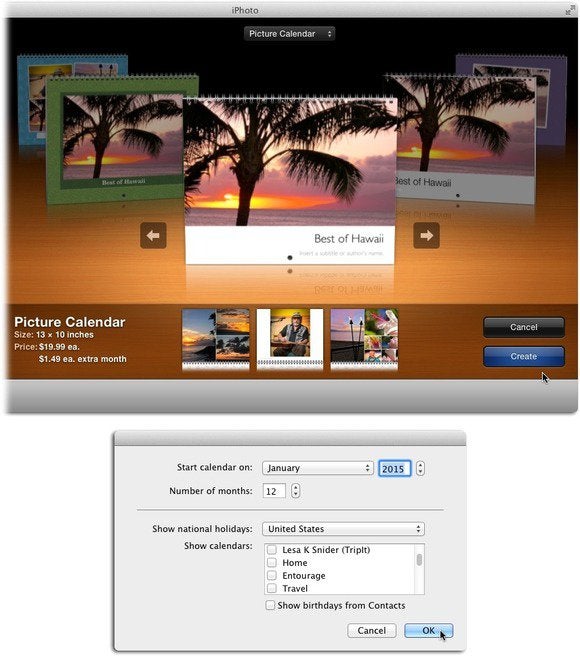
Tænd for “Vis nationale helligdage” for at inkludere de datoer, dit lands regering har anset for vigtige. Brug afkrydsningsfelterne til valgfrit at inkludere iCal info (praktisk til ferier) og fødselsdage fra appen Kontakter.
iPhoto flyder dine fotos ind i kalenderen efter rækkefølge eller dato, og plops dig ind i alle sider visning, hvor du kan trække for at omarrangere siderne (bare rolig, månederne forbliver i orden), selvom det er bedst at gemme denne opgave til sidst. Hvis du vil redigere fotos på en side, skal du dobbeltklikke på den for at åbne Enkeltsidevisning. Du kan tilsidesætte iPhotos valg ved at klikke på fotos på værktøjslinjen. Dette åbner panelet fotos, der indeholder miniaturebilleder af de billeder, du startede med. (Hvis du selv vil placere alle fotos på kalendersiderne, skal du klikke på Ryd placerede fotos—du vil se grå pladsholdere i stedet). Hvis du ikke kan se det ønskede foto i panelet fotos, skal du finde det i dit bibliotek, trække det til ikonet for dit kalenderprojekt på kildelisten og derefter vende tilbage til dit kalenderprojekt.
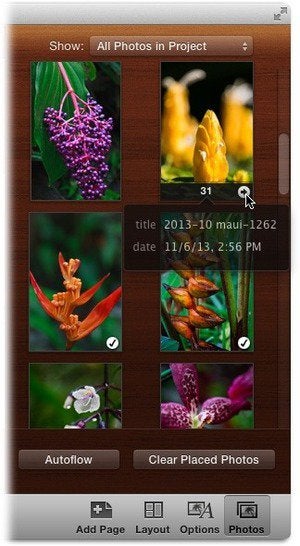
tallene på miniaturebillederne angiver den side, den bruges på; klik på pilen til højre for nummeret for at se den side. iPhoto tæller hver kalenderside som to, startende med den første måned og eksklusive for-og bagcoverene, så en etårig kalender har 24 sider.
Juster udseendet
for at erstatte et foto skal du trække det fra panelet fotos til den tomme ramme eller det eksisterende foto. Hvis du vil ændre forstørrelsesniveau, skal du klikke på billedet på siden og bruge skyderen til forstørrelse. Træk for at flytte billedet inde i rammen (din markør bliver til en lille hånd).
Skift antallet af fotos pr.side ved at klikke på Layout i værktøjslinjen. Vælg et antal fotos fra Layoutmenuen—op til syv i nogle temaer—og klik derefter på et designminiatur for at anvende det. Baggrundsminiaturerne øverst i layoutpanelet giver dig mulighed for at vælge en farve til ethvert tomt rum, som siden indeholder (f.eks.
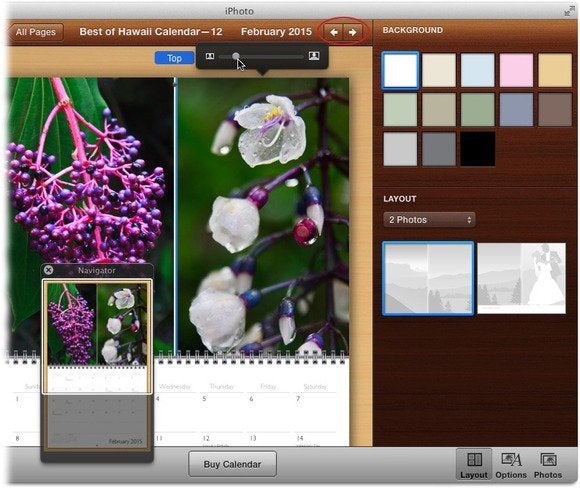
skyderen til forstørrelse, der vises her, vises ind og ud af fotos, mens skyderen til forstørrelse i værktøjslinjen vises ind og ud af sider. De hvide pile (cirklede) flytter dig mellem siderne.
Marker specielle datoer
tilføj derefter fotos til datofelterne ved at trække et miniaturebillede fra Fotopanelet til selve datoen (fantastisk til jubilæer og fødselsdage!). Dobbeltklik på billedet i kalenderen, og brug skyderen til det resulterende panel til at forstørre billedet inden for firkanten, og træk derefter for at placere det igen. For at tilføje en billedtekst skal du vælge en placering i panelets menu “billedtekst” og indtaste noget tekst. Billedet fylder hele datofeltet-skjuler selve datoen—så billedtekster bor uden for pladsen: over det (cirklet), under det eller til venstre eller højre.
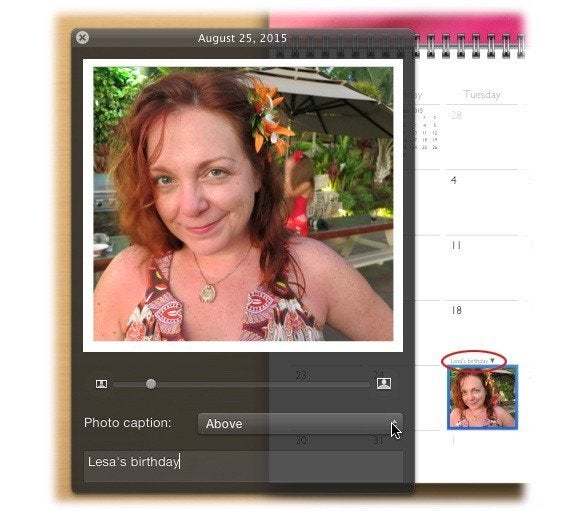
når du har føjet et foto til en datofelt, det er svært at slippe af med: klik på den dato, den lever på, og tryk på Slet, eller træk billedet fra datofeltet ind i panelet fotos.
for endnu sjovere, klik på en dato firkant og tilføje din egen tekst—fantastisk til planlagte ferier! Formater teksten ved at vælge den og klikke på Indstillinger i værktøjslinjen. Du får skrifttype, stil, størrelse, farve, vandrette og lodrette justeringsindstillinger samt en skift overalt-knap, der ændrer hele dit projekts tekst i et fald, inklusive titlen på forsiden.
endelige redigeringer og afgivelse af en ordre
du kan også redigere fotos i enkeltsidevisning: klik på Indstillinger på værktøjslinjen og vælg mellem tre farveeffekter: B & V, Sepia og Antik—dette ændrer ikke det originale foto i dit bibliotek, kun det i din kalender. For mere redigeringsstyrke skal du højreklikke på billedet og vælge Rediger foto, men dette ændrer det originale foto (naturligvis ikke destruktivt).
når du er færdig, skal du klikke på knappen Alle sider og trække for at omarrangere sider i kalenderen. Når alt er helt rigtigt, skal du klikke på køb kalender på værktøjslinjen, fuldføre transaktionen og derefter trykke på tæerne, indtil postbudet leverer dit mesterværk. For at få en kalender inden jul 2014, Bestil inden 12. December med standardforsendelse eller 17.December med ekspresforsendelse. Indtil næste gang, må den kreative kraft være med jer alle!
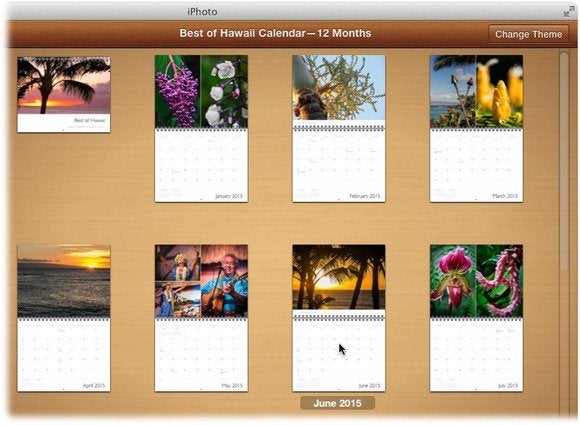
for de bedste resultater skal du skifte mellem sider med et enkelt billede og sider med flere billeder.
grundlægger Lesa Snider er forfatter til den bedst sælgende Photoshop: de manglende manuelle bøger, medforfatter til iPhoto: Den manglende Manual, forfatter til
e-bogserie, en grundlæggende